1、第一步,右击计算机,弹出右击下拉子菜单。

2、第二步,选择“管理”,打开计算机管理页面,在页面右侧可见“设备管理器”。

3、第三步,点击进入到设备管理器页面,在页面的右侧可见“人体学输入设备”。

4、第四步,点击展开“人体学输入设备”,在下方可见“HID-compliant device”。
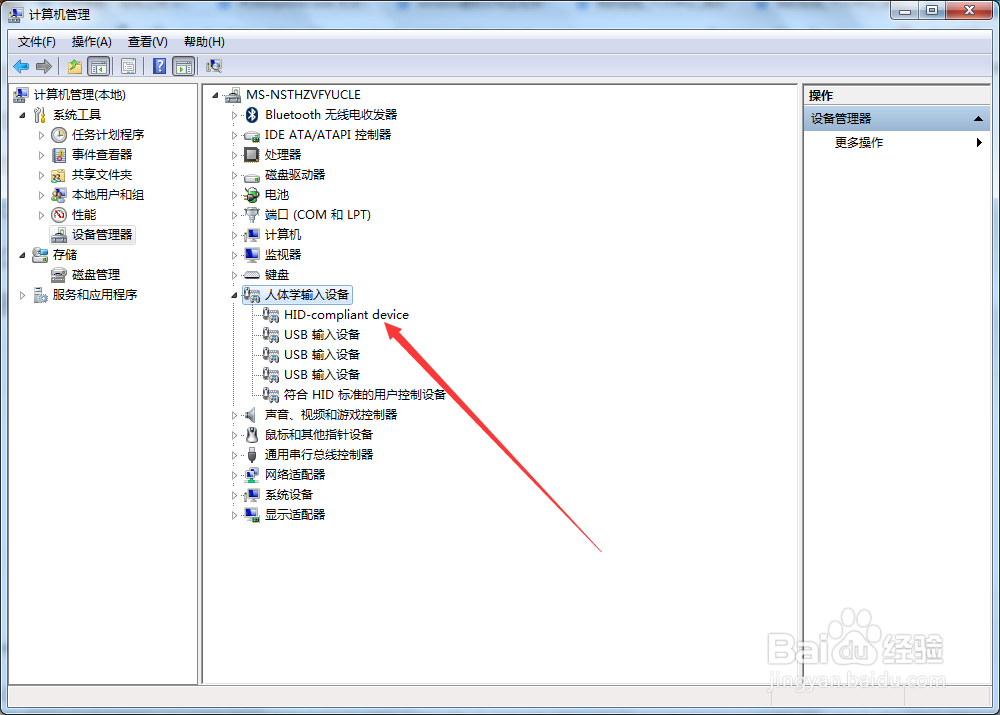
5、第五步,右击“HID-compliant device”,弹出右击下拉子菜单。

6、第六步,选择“更新驱动程序软件”,进入到搜索方式的选择页面。
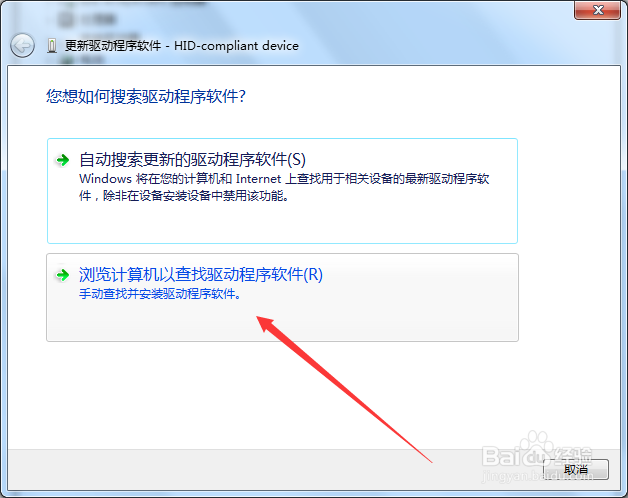
7、第七步,选择“浏览计算机以查找该程序软件”,进入“浏览计算机上的驱动程序文件”页面。

8、第八步,选择“从计算机设备驱动程序列表中选择”,进入“选择为此硬件安装的设备驱动程序”页面。

9、第九步,在页面上选择“HID-compliant device”,然后点击下一步,完成驱动旯皱镢涛程序软件的更新,即可解决问题。
